Acer 多年來一直是一家優秀的筆記本電腦製造商,並以其一流的製造質量而聞名。儘管最近,Acer 筆記本電腦的連接功能面臨著多個問題,包括藍牙、wifi 和其他預推薦媒體。多個用戶一直在 Acer 的官方論壇上提出他們對 Acer Nitro 5/7 藍牙不工作或不配對的擔憂。但是,宏碁目前還沒有承認這個問題,所以用戶嘗試了不同的故障排除方法來解決藍牙問題。
宏碁無疑是目前最大的品牌之一,很多人購買宏碁筆記本電腦是因為與具有相同規格的其他品牌筆記本電腦相比,其一流的性能和相對便宜的價格。 Acer 始終保持其質量,但有時您的 Acer 筆記本電腦可能會出現連接問題。許多 Nitro 5/7 用戶面臨的問題之一與其藍牙連接有關。
藍牙問題在筆記本電腦中很常見,因此這不是一個大問題。我們經常使用藍牙連接我們的耳機、智能手機和揚聲器,但有時,由於連接性差,我們會遇到問題。讓我們深入探討一些方法來幫助您解決藍牙問題。

修復:Acer Nitro 5/7 藍牙不工作
Acer 很好意識到人們面臨的藍牙問題,他們正在努力盡快解決問題。但在此之前,讓我們用一般方法解決問題。
方法 1:重啟 Acer 筆記本電腦
正如我們上面所討論的,當我們使用多個需要藍牙的應用程序和服務時,藍牙服務可能會掛起。這是現代筆記本電腦的常見問題,可以通過簡單的設備重啟來解決。因此,請保存所有待處理或正在進行的工作,然後重新啟動您的 Acer 筆記本電腦以查看這是否有幫助。
s
方法 2:重新啟動藍牙
藍牙是近距離連接,並且通常,當您將藍牙設備帶出範圍時,它就會開始出現故障或面臨技術故障。要解決此問題,您可以重新啟動筆記本電腦上的藍牙,這將解決問題。
轉到 Windows 任務欄的右上角,所有工具都在這裡。點擊藍牙。如果它是開著的,那就關掉它,然後再打開它。
Acer 官方表格/Reddit Acer 社區的許多用戶已經嘗試了這些方法並取得了積極成果。
方法 3:缺少藍牙驅動程序
許多用戶抱怨他們無法查看設備管理器中的藍牙選項。那麼,這是因為您的 PC 上沒有安裝藍牙設備驅動程序。要手動安裝藍牙驅動程序,請按照以下步驟操作。
打開 www.acer.com,然後導航至支持 > 驅動程序和手冊頁。
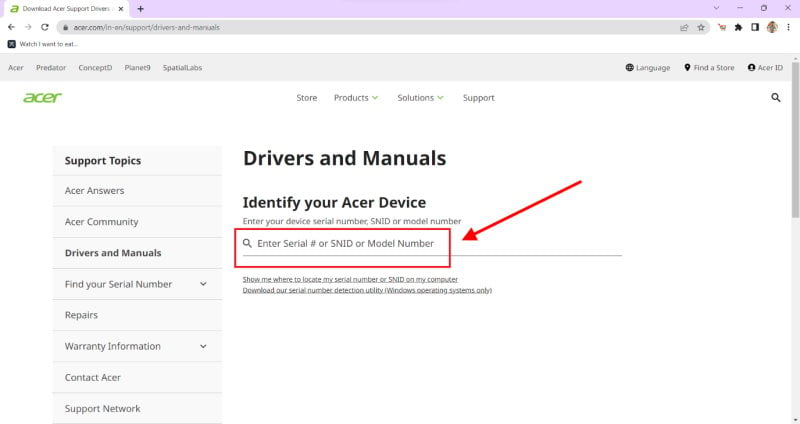
輸入您的 Acer PC序列號或 SNID,或型號。
在您輸入電腦的序列號或 SNID 或型號後,系統會詢問您使用的是哪種操作系統,然後會為您提供可下載到電腦的設備驅動程序列表。
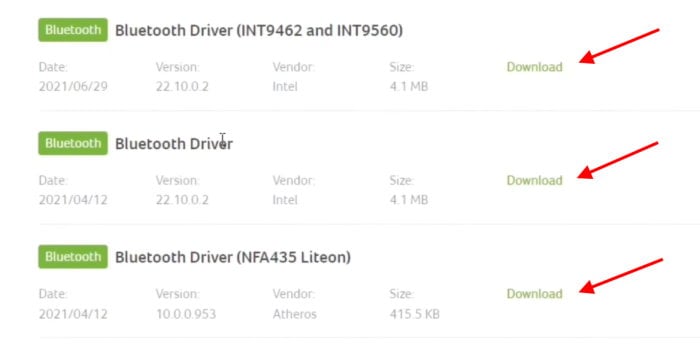
在這裡您可能會得到來自不同供應商的多種類型的藍牙版本。您可能會對下載哪個藍牙感到困惑。轉到設備管理器並查找網絡適配器並雙擊它。從選項列表中,右鍵單擊 Wireless USB 選項並查看其屬性,從中,您將了解要下載哪個供應商的藍牙。
單擊 下載,一個 zip 文件將下載到您的 PC。現在提取 zip 文件中的所有文件。進入該文件夾並查找擴展名為.exe 的安裝文件。右鍵單擊安裝文件並單擊以管理員身份運行。單擊 NEXT NEXT 選項卡並勾選 I accept the guidelines 複選框。
在安裝過程中,系統會要求您更改 Discovery 模式和是否更改 SOMS-T。將發現模式更改為開並啟用 SOMS-T。就是這樣。您已經完成了 PC 上藍牙驅動程序的安裝。
方法 4:更新藍牙驅動程序
很多時候,我們不會更新藍牙驅動程序,而當前的藍牙設備因此,隨著最新的藍牙 5.0 技術的出現,許多筆記本電腦在連接到藍牙媒體時會遇到問題。將現有藍牙驅動程序更新到最新版本後,問題將得到解決。
單擊搜索欄,然後鍵入設備管理器。
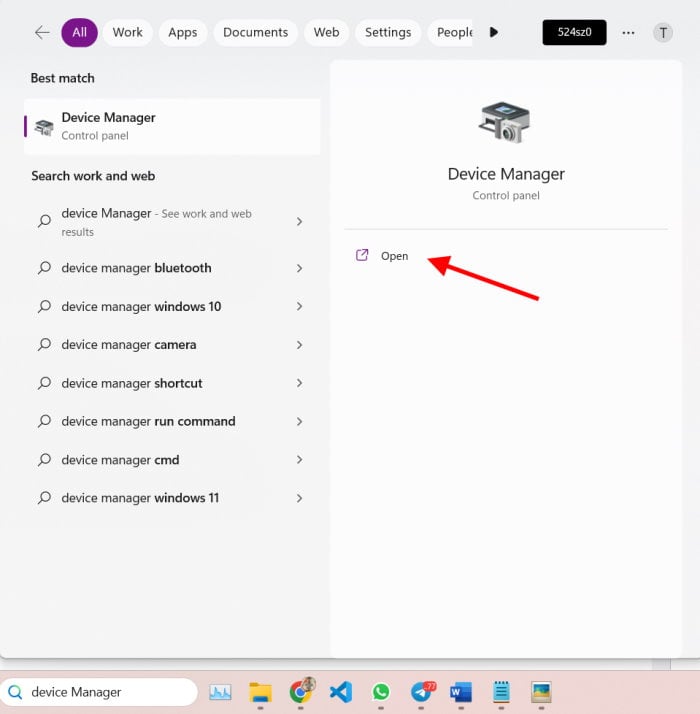
在設備管理器上,導航至藍牙部分。在這裡,右鍵單擊可用的藍牙驅動程序並選擇更新。
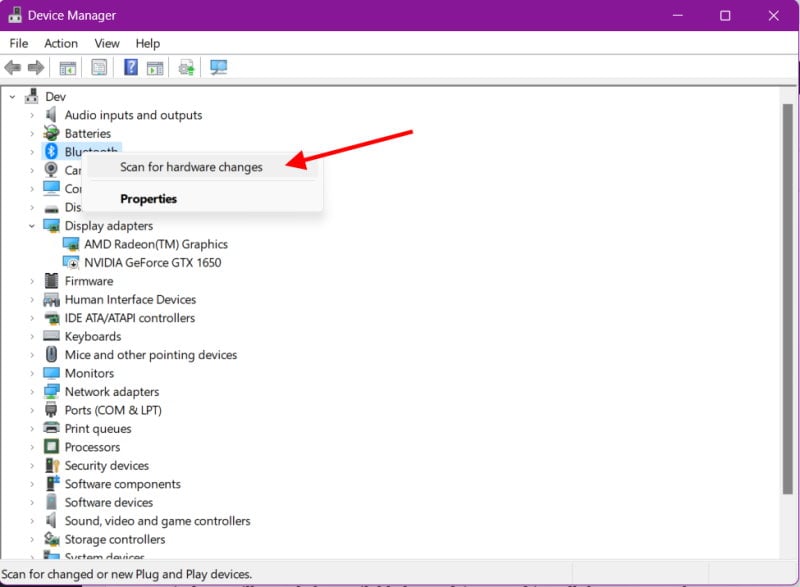
Windows 將搜索可用的最新驅動程序並將它們安裝到您的筆記本電腦上。安裝後,重新啟動筆記本電腦並查看藍牙問題是否已解決。
注意:確保您已連接到高速互聯網/wifi 連接,以便 Windows 可以搜索可用的最新驅動程序。
方法 5:使用藍牙疑難解答
故障排除解決了許多問題,無論是 Wi-Fi 或藍牙,還是任何其他基於連接的問題。 Windows 疑難解答程序將自動檢測問題,然後將解決方案一併發送。
打開 Windows 設置並導航至系統。向下滾動並查找故障排除選項。.parallax-ad-container{position:relative;width:100%;height:320px;margin:0 auto;overflow:hidden}.parallax-ad{position:absolute!important;top:0!important;left:0!重要;寬度:100%!重要;高度:100%!重要;邊框:0!重要;邊距:0!重要;填充:0!重要;剪輯:矩形(0,自動,自動,0)!重要}。 parallax-ad>iframe{position:fixed;top:130px;height:100%;transform:translateX(-50%);margin-left:0!important}.ad-label{font-family:Arial,Helvetica,sans-serif;font-size:.875rem;color:#8d969e;text-align:center;padding:1rem 1rem 0 1rem}
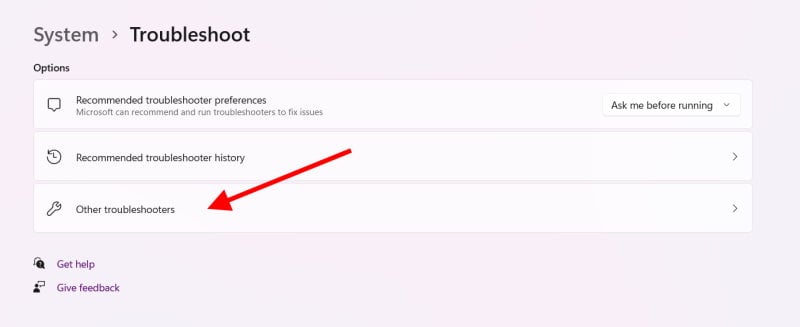
現在進入其他疑難解答選項。
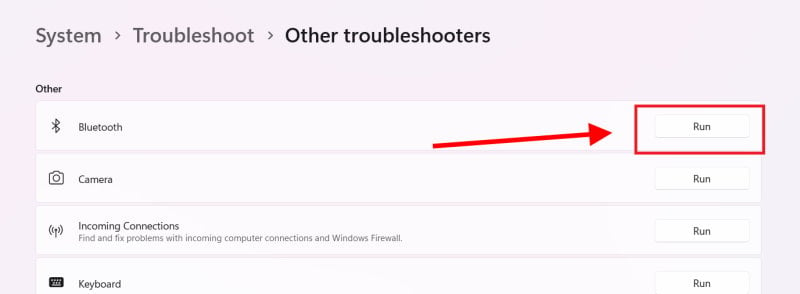
尋找藍牙選項。單擊藍牙右側的“運行”選項卡。
將顯示一個彈出窗口,它將自動檢測藍牙的所有問題。如果問題仍然存在,它會自動向您顯示修復它的選項。
方法 6:更新 Acer BIOS
如果所有這些解決方案都不能幫助您,那麼您必須更新筆記本電腦的 BIOS(基本輸入/輸出系統)。這不是一個棘手的問題,下面是執行此操作的簡單步驟。
訪問 Acer 服務網站,即 www.acer。 com。導航至支持 >> 驅動程序和手冊 >> 輸入您的 PC 型號。選擇您使用的操作系統。轉到固件/BIOS 選項卡。為您的 PC 選擇最新的固件。將 zip 文件下載到您的本地文件夾,然後解壓縮所有文件。解壓後進入文件夾,右鍵單擊應用程序(.exe 文件)。選擇“以管理員身份運行”選項。
您的 BIOS 更新將在幾個步驟後不久開始。這將需要大約半小時,或者可能會更長。因此,最好在打開電源的情況下執行此步驟,即,在執行 BIOS 更新時必須連接充電器。
方法 7:藍牙 Dongle
如果沒有方法奏效了,你仍然有另一種方法可以在你的電腦上運行藍牙,你需要去市場買一個藍牙加密狗,它應該與你的電腦兼容。嘗試購買最新版本,您將獲得與內置藍牙 PC 相同的好處和服務。
方法 8:聯繫支持
如果沒有以上方法對你有幫助,那麼最好聯繫宏碁客服尋求幫助。在許多情況下,藍牙硬件可能存在風險或無法正常運行。在這種情況下,Acer 支持將能夠以像徵性的費用為您派遣一名技術人員來為您修復它。
結論
本指南到此結束用於修復 Acer Nitro 5/7 藍牙不工作的問題。請注意,藍牙問題在現代筆記本電腦中非常普遍;在大多數情況下,它們只是技術故障。因此,重新啟動筆記本電腦並切換藍牙開/關按鈕以查看是否有幫助。同時,上述故障排除方法將幫助您輕鬆消除任何與藍牙相關的問題。